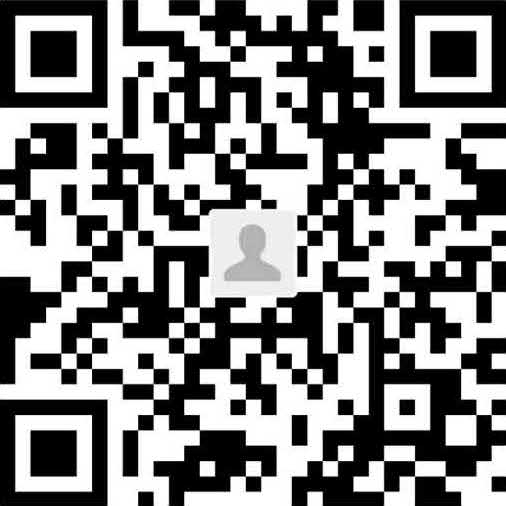静态原型的更多天气信息
天气的更多信息,是通过列表的形式展现的。

参数设计

列表项的高度在Material Design中,被定义成了48dp;并且整个list的顶部还有8dp的边距。
列表项由3部分组成,
- 图标:
| 项目 | 数值 |
|---|---|
| 大小 | 24dp |
| 左边距 | 16dp |
| 位置 | 垂直居中 |
| 颜色 | #000000 |
| 透明度 | 54% |
- 项目名称:
| 项目 | 数值 |
|---|---|
| 字体 | Noto |
| 字形 | Regular |
| 大小 | 16sp |
| 颜色 | #000000 |
| 透明度 | 87% |
| 左边距 | 72dp |
| 位置 | 垂直居中 |
- 项目取值(参考):
| 项目 | 数值 |
|---|---|
| 字体 | Noto |
| 字形 | Regular |
| 大小 | 14sp |
| 颜色 | #000000 |
| 透明度 | 54% |
| 右边距 | 16dp |
| 位置 | 垂直居中 |
注意:以上的数据都在Material Design的文档List当中有明确的定义。
添加列表项区域
创建一个360dp*48dp的矩形区域-row bound,作为第一条数据项使用的空间,

注意:list的顶部8dp边距,这里还没有加上。因为我准备在添加完成所有的列表项后,再做整体的移动。
添加图标
系统图标的尺寸是24dp的正方形,但是最外一圈还要有2dp的边距,所以真正的图标内容是局限在一个20dp*20dp的区域内的。
首先,
- 创建一个24dp*24dp的矩形-
icon bound; - 放到距
row bound左边距16dp的位置; - 让它垂直居中;
然后,
从事先准备好的资源文件中,找到
风力.svg,拖入到Sketch的工作区域;调整图片大小为20dp*20dp;
颜色设置成
#000000,透明度54%;
将其放置于
icon bound的中心位置;
删除
icon bound的背景色和边线;
添加项目名称
在row bound的区域内,
- 添加
风力文字; - 设置左边距为
72dp; - 字体为
Noto,大小为16sp,字形是Regular; - 字体颜色设置成
#000000,透明度为87%;

添加项目取值
在row bound的区域内,
- 添加
3级文字; - 设置右边距为
16dp; - 字体为
Noto,大小为14sp,字形是Regular; - 字体颜色设置成
#000000,透明度为54%;

列表项组合
将风力文字、风力图标、3级、row bound、icon bound组合成一个新的组件风力,

最后把row bound的背景色和边线移除掉,

添加多个列表项
复制粘贴第一个列表项,把剩余的项目以此添加到画板当中,

之后将它们组合成一个组件-More info,

最后再整体把More info向下移动8dp,使之符合List的设计规范,

这里有个技巧:在制作列表的时候,会发现数据已经超出了手机屏幕的高度,这时候,可以把Mobile Portrait的高度扩展到足以容纳的尺寸,

至此,整个主要界面的设计就完成了。